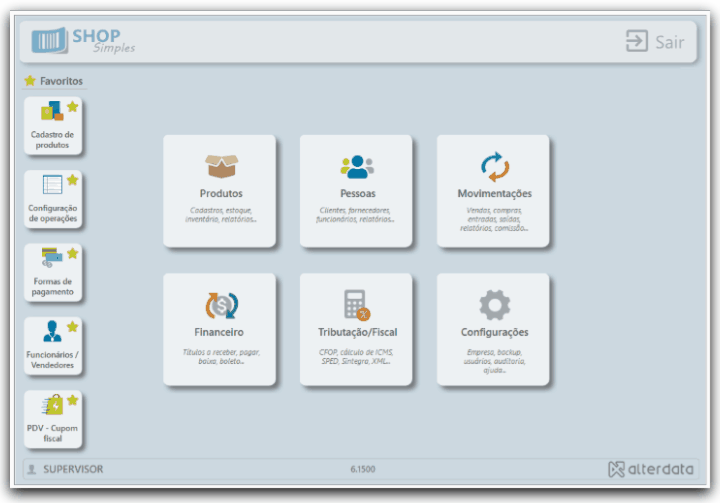Campos Personalizados
Acessar Campos Personalizados
É possível acessar o cadastro de campos personalizados de duas maneiras:
Pelo Cadastro de Produtos
Você pode acessar o cadastro de campos personalizados a partir do Cadastro de Produtos.
Para saber como, siga os passos:
- Na tela inicial do Shop Simples, clique em Produtos.
- Clique em Cadastro de Produtos.
- Clique em Opções.
- Clique no botão Campos Personalizados.
Exemplo:
Pelo Cadastro de Clientes
O cadastro de campos personalizados também pode ser acessado diretamente pelo Cadastro de Clientes.
Para saber como, siga os passos:
- Na tela inicial do Shop Simples, clique em Pessoas.
- Clique em Clientes.
- Clique em Campos Personalizados.
Exemplo: